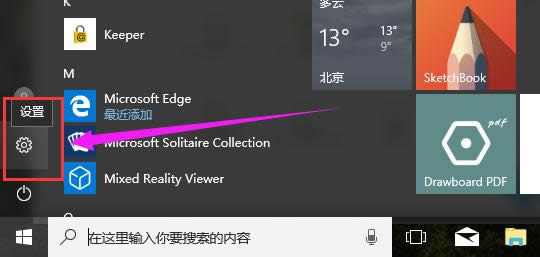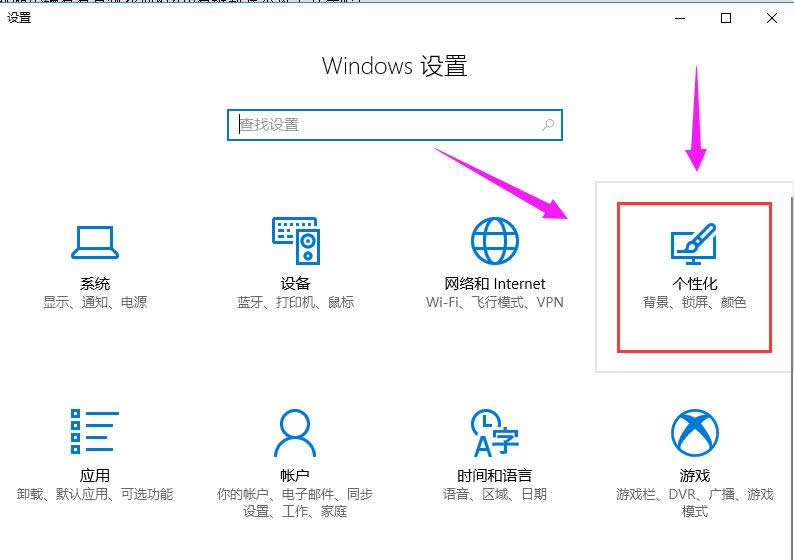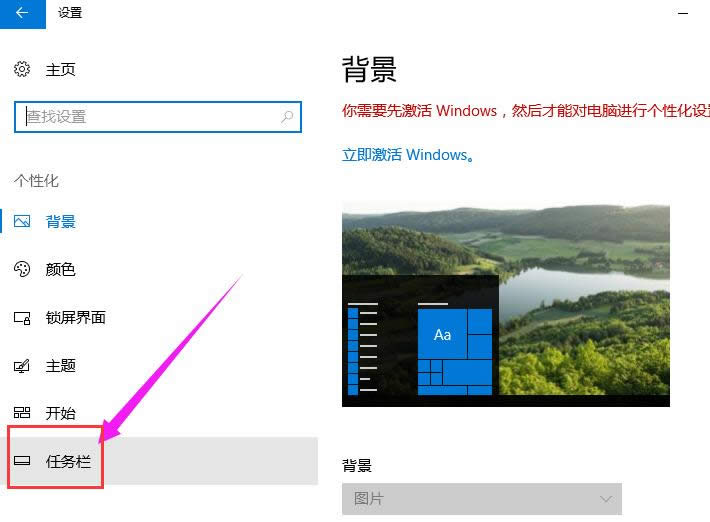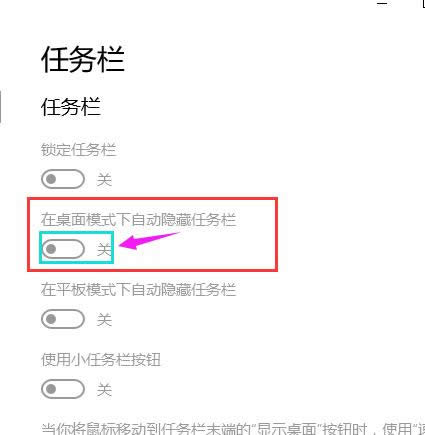本图文详细教程教你win10系统下怎样设置自动收起任务栏
发布时间:2020-11-09 文章来源:xp下载站 浏览: 61
|
Windows 10是美国微软公司研发的跨平台及设备应用的操作系统。是微软发布的最后一个独立Windows版本。Windows 10共有7个发行版本,分别面向不同用户和设备。2014年10月1日,微软在旧金山召开新品发布会,对外展示了新一代Windows操作系统,将它命名为“Windows 10”,新系统的名称跳过了这个数字“9”。截止至2018年3月7日,Windows 10正式版已更新至秋季创意者10.0.16299.309版本,预览版已更新至春季创意者10.0.17120版本 电脑桌面任务很占地方,有的时候,操作起来不方便,如果可以让它自动收起来,当需要用到的时候就让它自动的出来就显得实用的多了,可是对于一些win10用户来说,该系统还有很多程序是不知道该怎么样操作的,那么,下面小编就跟大家说说在win10系统下怎样设置自动收起任务栏的操作。 正常情况下,Windows10系统的任务栏中都会显示用户开启的程序,如果任务栏能够自动收起来,就会节省任务栏空间。不过,很多用户不知道怎样设置自动收起任务栏,因此想要在win10系统下设置自动收起任务栏。这该如何操作呢?下面,小编就该操作的具体方法的具体方法。 win10系统下怎样设置自动收起任务栏图文教程 首先,点击开始菜单按钮
收起任务栏图解详情-1 点击菜单里的设置按钮
收起任务栏图解详情-2 进入到系统的设置页面,点击“个性化”
win10图解详情-3 在左侧,点击“任务栏”
win10图解详情-4 找到“在桌面模式下自动隐藏任务栏”方案,点击打开 (还可以根据需要设置其他的效果)
设置自动图解详情-5 以上就是在win10系统下设置自动收起任务栏的操作步骤了。 Windows 10系统成为了智能手机、PC、平板、Xbox One、物联网和其他各种办公设备的心脏,使设备之间提供无缝的操作体验。 |
本文章关键词: 本图文详细教程教你win10系统下怎样设置自动收起任务栏
相关文章
本类教程排行
系统热门教程
本热门系统总排行